 Добар дан!
Добар дан!
Ако неколико људи ради за једним рачунаром, много је погодније да свако створи свој рачун (такозвани Виндовс корисник). Тада се нико неће збунити око икона, програма итд.
Иначе, понекад је потребно ново „рачуноводство“ приликом решавања неких грешака и ресетовања одређеног броја унапред подешених поставки направљених на текућем радном рачуну.
Заправо, у овој малој белешци показаћу неколико радних начина како се то може учинити.
*
Белешка! Важно је напоменути да у систему Виндовс 10 постоје две врсте налога:
- налози повезани са Мицрософтом: захтевају адресу е-поште и током рада на мрежи синхронизују бројне параметре са облаком;
- локални: најчешћи „рачуни“ који су били у претходним верзијама оперативног система Виндовс.
Наравно, у наставку ћемо размотрити обе ове врсте ...
*
Направите Виндовс корисника: Радни начини
Опција 1: универзални методи (+ како корисника можете поставити као администратора)
Кроз командну линију
Добра ствар ове методе је што ради у готово свим верзијама Виндовс-а *. А командна линија елиминише потребу за „пењањем“ на контролне табле и одговарање на бројна питања ... 😉
Важно: командна линија мора бити покренута као администратор. Да бисте то урадили, само покрените менаџер задатака (Цтрл + Алт + Дел или Цтрл + Схифт + Есц) и креирајте нови „ЦМД“ задатак (👇).

ЦМД као администратор
У командну линију копирајте доњу зелену линију и притисните Ентер:
мрежни корисник алек-лоцал / адд
напомена: уместо „алек-лоцал“ треба да наведете име свог рачуна (може бити било шта, али боље је користити латиницу и без посебних знакова).

мрежни корисник алек-лоцал / адд
Након тога, отвориће се нови рачун. Имајте на уму да ће права на рачун бити обичај !

Корисник!
Ако желите да претворите „корисника“ у „администраторе“ (са проширеним правима) - користите следећу команду:
мрежни администратори локалних група алек-лоцал / адд
или
мрежни администратори локалних група алек-лоцал / адд
У зависности од верзије оперативног система Виндовс.

мрежни администратори локалних група алек-лоцал / адд
Заправо, након тога можете притиснути тастерску пречицу Вин + Л. и пријавите се као нови корисник! 👌
👉 Између осталог!
Ако желите да добијете администраторска права у оперативном систему Виндовс, али имате само приступ корисничком профилу - прочитајте ову белешку
*
Кроз управљање рачуном
Користимо тастерску пречицу Вин + Р., и у појављеном прозору "извршити" уносимо команду контролисати корисничке лозинке2 .
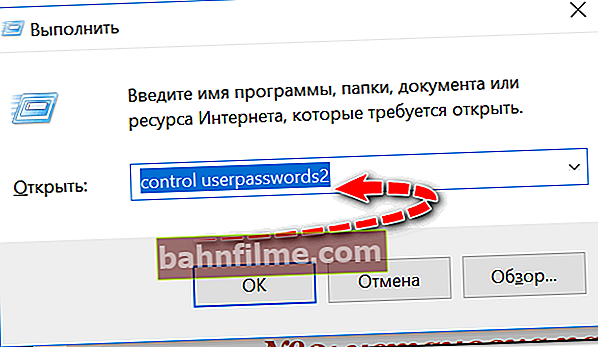
контролисати корисничке лозинке2
Даље, пред нама ће се отворити прозор са листом свих рачуна. Овде можете:
- додајте новог корисника;
- промените права за постојеће (на пример, направите администратора од корисника);
- поставите (или уклоните) лозинку са налога.
У нашем случају, да бисте креирали другог корисника, морате да кликнете на "Додати" .

Додајте Виндовс корисника
Даље, ви одлучујете који вам рачун треба: локално или Мицрософт (у мом примеру ћу се усредсредити на прву ...).

Ако вам је потребан Мицрософт налог, унесите своју е-пошту и кликните на даље ...
Након тога, пред вама ће се појавити прозор у којем су представљене све карактеристике сваке врсте снимања. Само кликнемо на ставку: „Локални рачун“ .

Разлика између локалног налога и Мицрософт-а
Па, и последњи додир: подесите име и лозинку (ако је потребно). Препоручујем употребу латинице ...

Поставили смо име и лозинку
*
Опција 2: преко Виндовс опција
Отворите мени СТАРТ и идите на параметре ОС-а (можете само притиснути комбинацију тастера Вин + И).
Након што кликнемо на одељак рачуни (👇).

Поставке оперативног система Виндовс 10
Затим идите на картицу „Породични и други корисници“ и додајте новог корисника.

Додавање корисника
Мицрософт ће вас питати само за пословну адресу е-поште. 👇

Означавамо е-маил
Након тога можете притиснути комбинацију Вин + Л. и пријавите се са новим налогом ...

Корисник је креирао
Проблем решен? .. Ј
*
То је за сада ... Критика је добродошла!
Желим вам пријатан дан!
👋









